Vloženie apostrof do aplikácie Microsoft Word
Apostrof je pravopisný non-abecedný znak, ktorý vyzerá ako horný index. Používa sa v rôznych funkciách, ako aj v listových listoch rôznych jazykov, vrátane angličtiny a ukrajinčiny. Môžete dať apostrof značku v MS Word, navyše, za to nemusíte hľadať v sekcii "Symbol", o ktorej sme už písali.
Lekcia: Vloženie znakov a znakov do programu Word
Zistite, že znak apostrof môže byť na klávesnici, je umiestnený na rovnakom kľúči ako ruský písmeno "e", preto ho musíte zadať v anglickom rozložení.
obsah
Vloženie apostrofu z klávesnice
1. Umiestnite kurzor hneď za písmenom (slovom), kam chcete umiestniť znamienko apostrof.
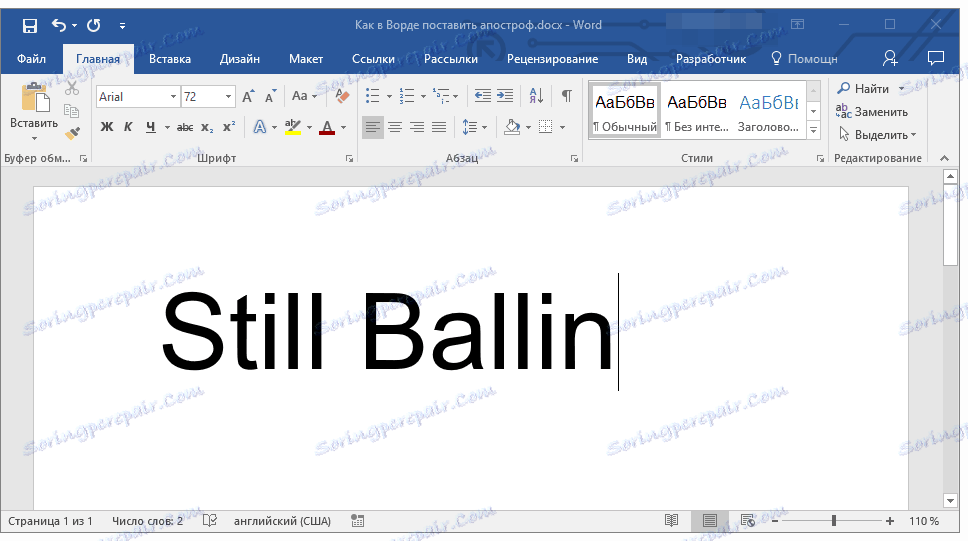
2. Prepnite na angličtinu stlačením kombinácie, ktorá je nainštalovaná v systéme ( CTRL + SHIFT alebo ALT + SHIFT ).
3. Stlačte kláves na klávesnici, ktorá zobrazuje ruské písmeno "e".
4. Pridá sa symbol apostrof.
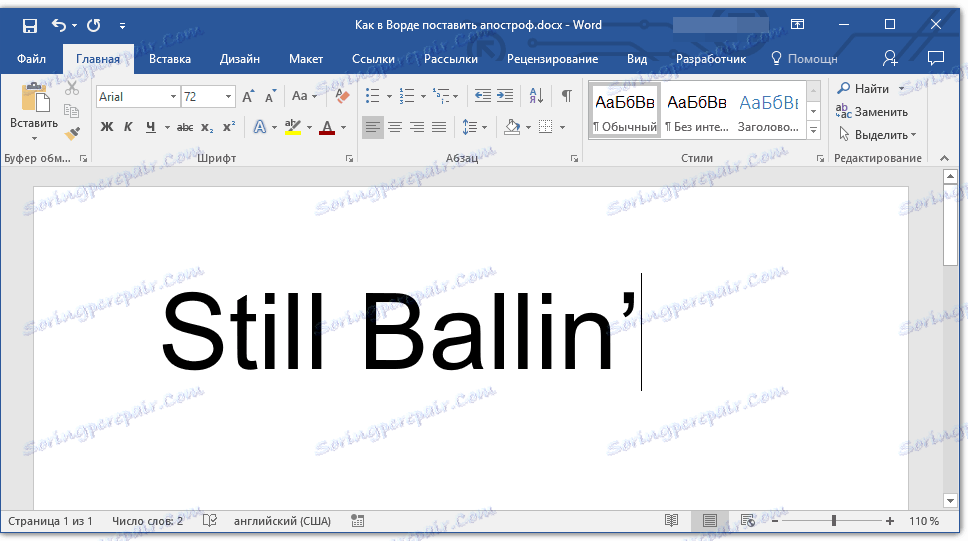
Poznámka: Ak v anglickom rozložení klávesnice stlačíte klávesu "E" nie hneď za slovom, ale po medzere, namiesto apostrofu sa pridá apostrof. Niekedy sa hneď za slovom umiestni ten istý symbol. V tomto prípade musíte dvakrát stlačiť kláves "e" a potom odstrániť prvý znak (úvodná ukážka) a opustiť druhú - uzatváraciu cenovú ponuku, ktorá je apostrof.
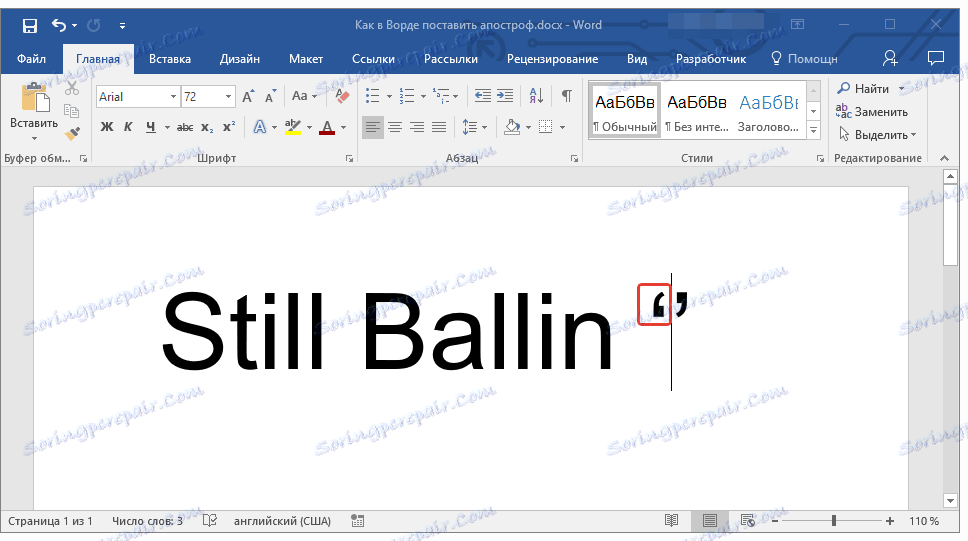
Lekcia: Ako vkladať úvodzovky do programu Word
Vloženie symbolu apostrof pomocou menu Symbol
Ak z nejakého dôvodu, vyššie opísaná metóda nevyhovuje vám, alebo, čo je tiež možné, kľúč s písmenom "e" nefunguje pre vás, môžete pridať symbol apostrofu v menu "Symbol". Stojí za zmienku, že v tomto prípade okamžite pridáte presne znamenie, ktoré potrebujete, a nemusíte nič mazať, pretože sa niekedy stane s kľúčom "E".
1. Kliknite na miesto dokumentu, kde sa má umiestniť apostrof a prejdite na kartu "Vložiť" .
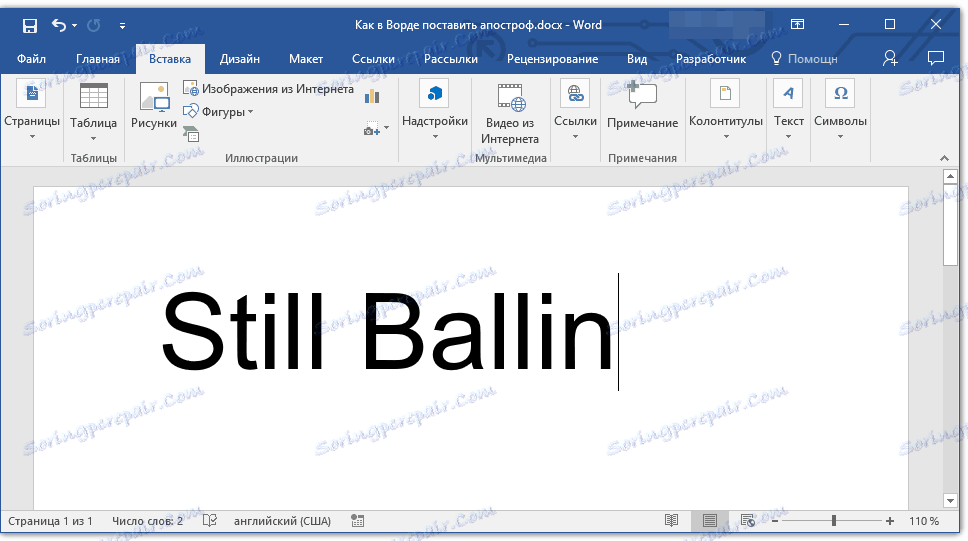
2. Kliknite na tlačidlo "Symbol" v skupine "Symboly" av rozbaľovacej ponuke zvoľte "Ostatné znaky" .
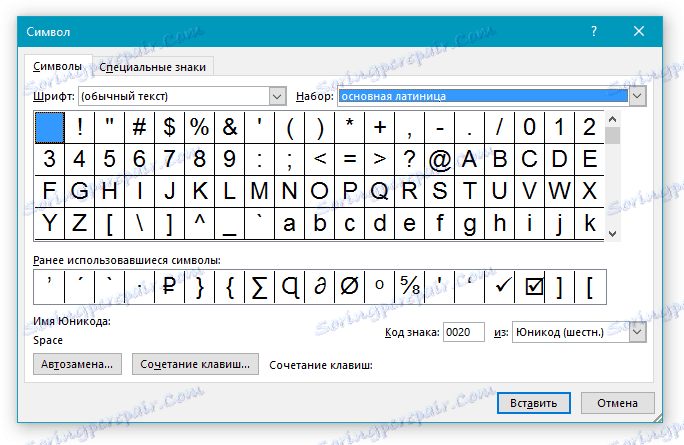
3. V okne, ktoré sa zobrazí pred vami, vyberte sadu "písmen na zmenu medzery" . Znak apostrofu bude v prvom riadku okna so symbolmi.
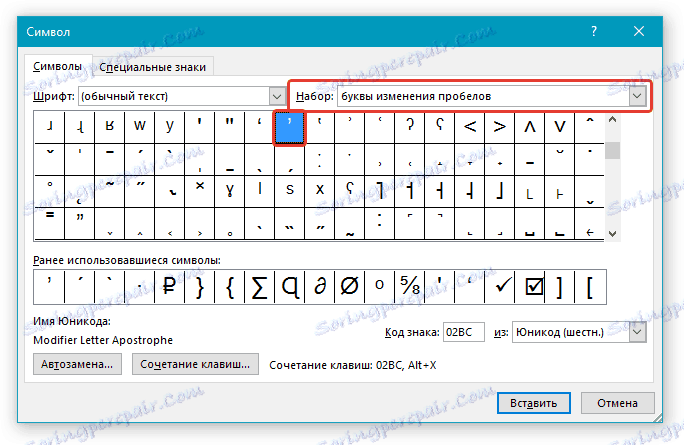
4. Kliknutím na ikonu apostrof ho vyberte a kliknite na tlačidlo "Vložiť" . Zatvorte dialógové okno.
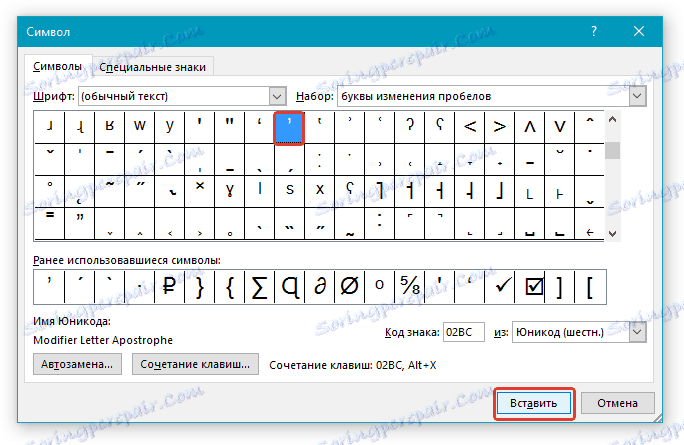
5. Apostrof bude pridaný do zvoleného umiestnenia dokumentu.
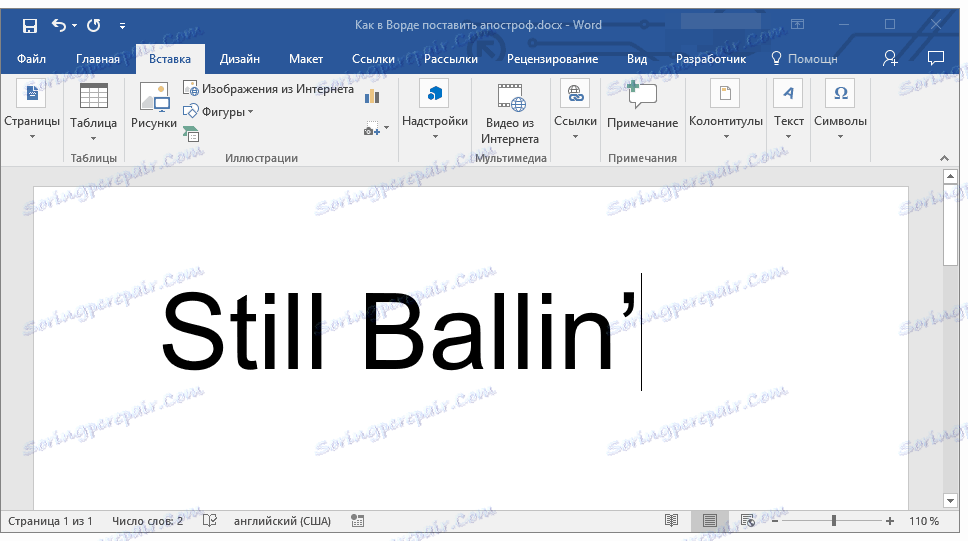
Lekcia: Ako skontrolovať v programe Word
Vloženie apostrofu so špeciálnym kódom
Ak si prečítate článok o vkladaní symbolov a znakov a symbolov do programu Microsoft Word, určite viete, že takmer každý znak uvedený v tejto časti má svoj vlastný kód. Môže obsahovať iba čísla alebo číslice s latinkami, nie je to tak dôležité. Dôležité je, že poznáte tento kód (alebo presnejšie kód), môžete výrazne rýchlo pridať znaky, ktoré potrebujete k dokumentu, vrátane znaku apostrof.
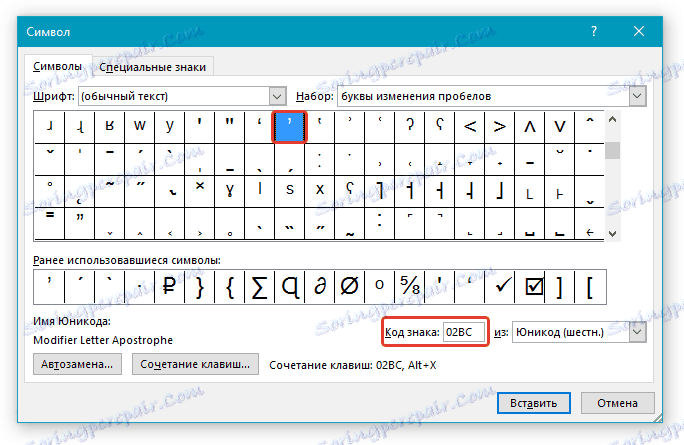
1. Kliknite na miesto, kde chcete apostrof umiestniť, a prepnite na angličtinu.
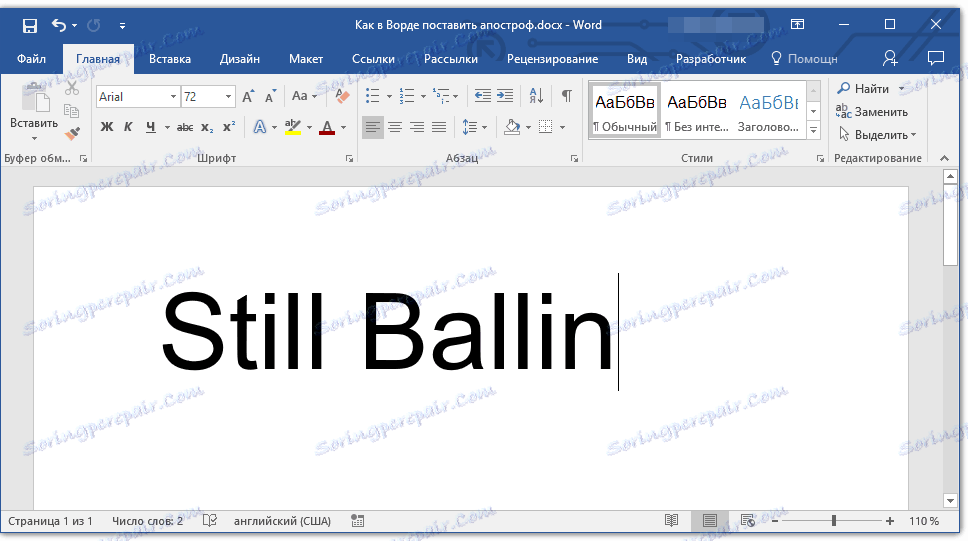
2. Zadajte kód "02BC" bez úvodzoviek.
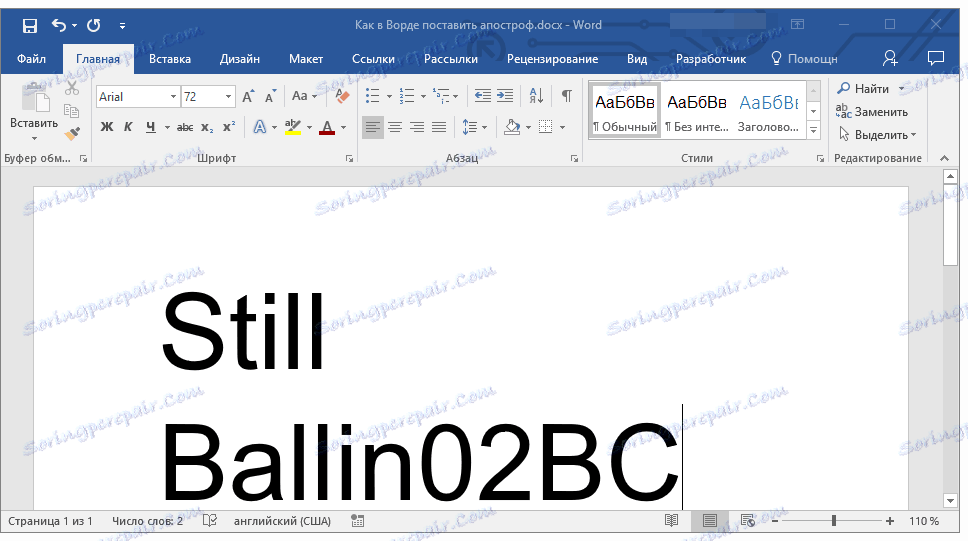
3. Bez presunu z tohto miesta stlačte "ALT + X" na klávesnici.
4. Zadaný kód bude nahradený symbolom apostrof.
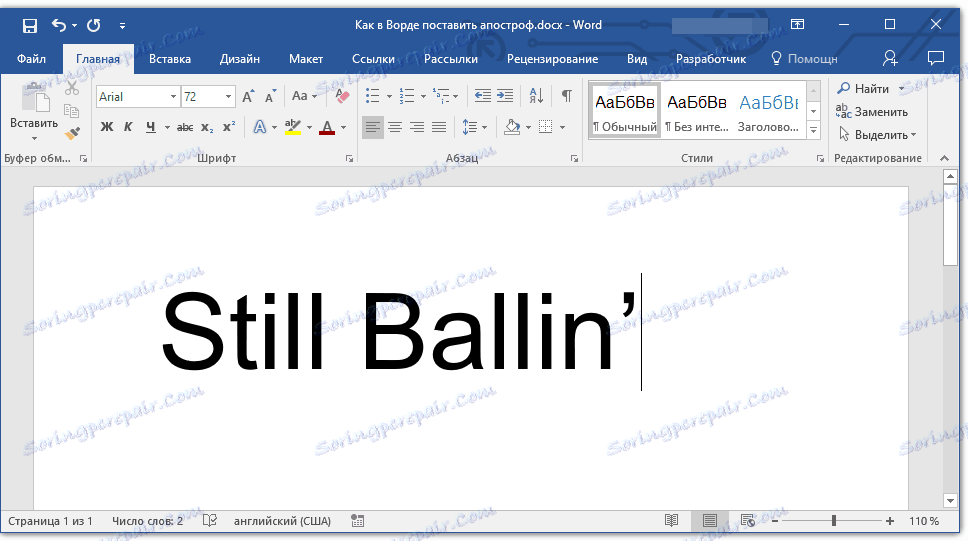
Lekcia: Klávesové skratky v programe Word
To je všetko, teraz viete, ako umiestniť znamienko apostrof do programu Word pomocou klávesnice alebo samostatného programového menu obsahujúceho veľkú sadu symbolov.